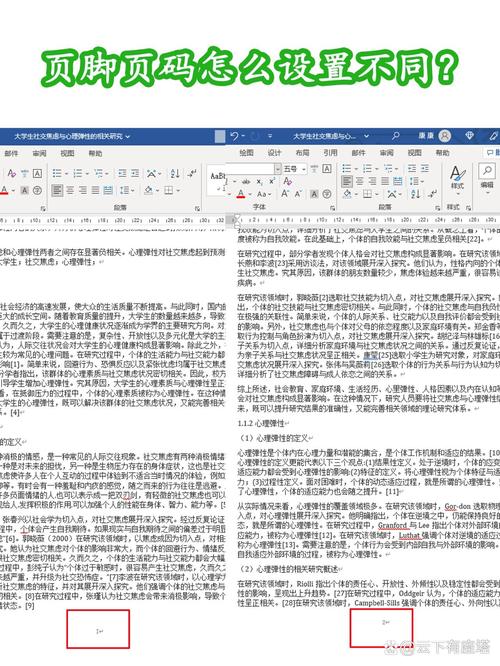在 Word 2007 中设置页码是文档编辑过程中的一个重要环节,它不仅能帮助读者快速定位内容,还能使文档看起来更加规范和专业,以下将详细介绍如何在 Word 2007 中进行页码设置:
准备工作
在开始设置页码之前,确保你的 Word 2007 文档已经保存并处于打开状态,如果文档尚未分节,而你希望从某一特定页面开始设置页码(例如目录与正文分开),则需要先进行分节操作,将光标移到需要分节的位置,点击“页面布局”选项卡中的“分隔符”,选择“下一页”来创建新的一节。
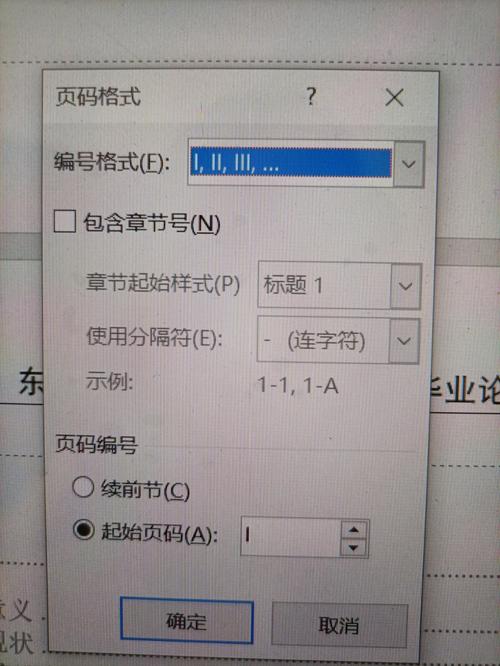
插入页码
1、进入页眉和页脚编辑状态:双击文档的页脚区域,或者点击“插入”选项卡下的“页眉和页脚”按钮,进入页眉和页脚的编辑模式,整个文档的页眉和页脚都会被激活,可以进行统一的编辑。
2、设置页码格式:在页眉和页脚编辑模式下,点击“页码”按钮,选择“设置页码格式”,在弹出的对话框中,你可以设置页码的起始数字、编号格式等,如果你希望页码从1开始,就在“起始于”框中输入“1”;如果需要特定的格式,如罗马数字或中文数字,可以在“编号格式”下拉菜单中选择相应的格式。
3、插入页码:设置好页码格式后,再次点击“页码”按钮,选择合适的页码位置,如“页面底端”、“页面顶端”等,Word 会在当前光标位置自动插入页码。
调整页码显示
1、取消与上一节的链接:如果文档被分成了多个节,并且你不希望某些节的页码连续显示,可以取消这些节之间的链接,在页眉和页脚编辑模式下,找到“导航→链接到前一条页眉”按钮,确保该按钮没有被按下,这样,当前节的页码就不会受到前一节的影响,可以独立设置。
2、自定义页码位置:插入页码后,你可能还需要调整它的具体位置,双击页码区域,使其进入编辑状态,然后你可以像编辑文本一样,拖动页码到合适的位置。
结束设置
完成所有设置后,点击“关闭”按钮退出页眉和页脚编辑模式,Word 会在文档中显示设置好的页码。
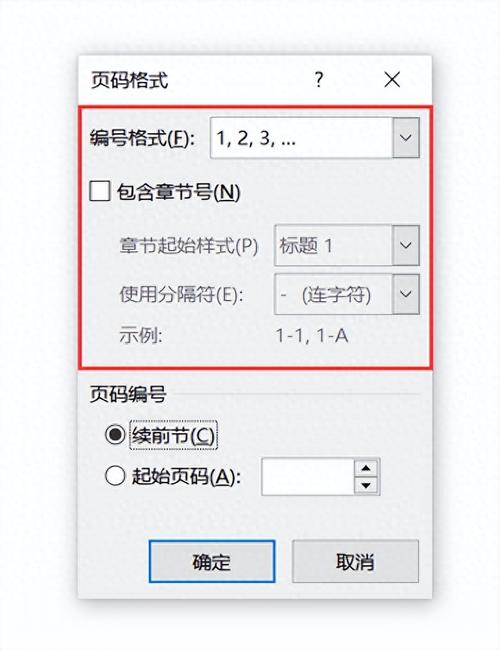
FAQs
1、Q: 为什么 Word 2007 中无法直接看到页码?
A: 如果页码没有显示出来,可能是由于页眉和页脚被隐藏或者文档中存在多余的换页符,请检查页眉和页脚是否被隐藏,或者是否存在多余的换页符,并进行相应的调整。
2、Q: 如何更改已有的页码格式?
A: 双击文档中的任意部分(除了页眉和页脚部分),然后点击“插入”选项卡下的“页码”按钮,选择“设置页码格式”来更改已有的页码格式。
到此,以上就是小编对于word2007怎么页码设置的问题就介绍到这了,希望介绍的几点解答对大家有用,有任何问题和不懂的,欢迎各位朋友在评论区讨论,给我留言。